Win10系統怎樣開啟視訊硬體加速
Win10系統怎樣開啟視訊硬體加速? 有時候看影片覺得影片很卡,體驗感不是很好。電腦中軟體加速都是需要透過 cpu 運算完成的,在 cpu性能 有限的情況下就會造成視訊卡頓。那我們可以開啟視訊硬體加速。很多小夥伴不知道怎麼詳細操作,小編下面整理了Win10系統開啟視訊硬體加速技巧,如果你有興趣的話,跟著小編一起往下看看吧!

Win10系統開啟視訊硬體加速技巧
1、右鍵點選系統桌面左下角的【開始】,在選單中點選【控制面板】。
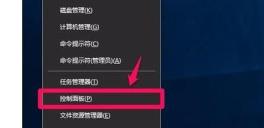
2、在開啟的控制面板中,左鍵雙擊Internet選項。
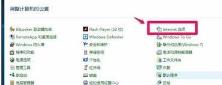
3、在Internet 屬性窗口,我們點選【進階】。
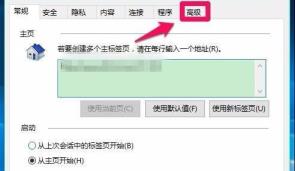
4、在Internet屬性 - 進階選項下,我們可以看到:
加速的圖形 - 使用軟體呈現而不使用 GPU 呈現前面的複選框內打了勾。
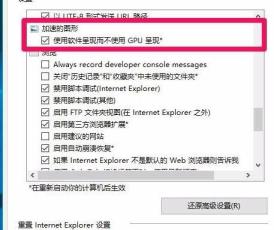
5、點選:使用軟體呈現而不使用GPU呈現,去掉前面複選框內的勾,再點擊:應用 - 確定。
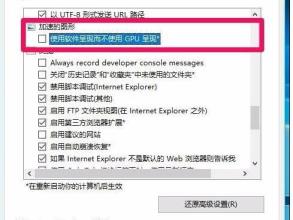
6、依照要求,重新啟動電腦。點選右鍵在系統桌面的左下角的【開始】,然後選擇【關機或登出】,最後點選【重新啟動】。
7、重新啟動電腦時,我們會發現 電腦開機 速度明顯加快了。
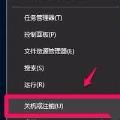
以上就是【Win10系統怎樣開啟視訊硬體加速-Win10系統開啟視訊硬體加速技巧】全部內容了,更多精彩教學盡在本站!
以上是Win10系統怎樣開啟視訊硬體加速的詳細內容。更多資訊請關注PHP中文網其他相關文章!

熱AI工具

Undresser.AI Undress
人工智慧驅動的應用程序,用於創建逼真的裸體照片

AI Clothes Remover
用於從照片中去除衣服的線上人工智慧工具。

Undress AI Tool
免費脫衣圖片

Clothoff.io
AI脫衣器

AI Hentai Generator
免費產生 AI 無盡。

熱門文章

熱工具

記事本++7.3.1
好用且免費的程式碼編輯器

SublimeText3漢化版
中文版,非常好用

禪工作室 13.0.1
強大的PHP整合開發環境

Dreamweaver CS6
視覺化網頁開發工具

SublimeText3 Mac版
神級程式碼編輯軟體(SublimeText3)

熱門話題
 chrome瀏覽器閃退怎麼回事?如何解決Google瀏覽器一開啟閃退的問題?
Mar 13, 2024 pm 07:28 PM
chrome瀏覽器閃退怎麼回事?如何解決Google瀏覽器一開啟閃退的問題?
Mar 13, 2024 pm 07:28 PM
谷歌瀏覽器安全性高、穩定性強,受到廣大用戶的喜歡。但是有用戶發現自己一打開谷歌瀏覽器就閃退,這是怎麼回事?可能是打開了過多的標籤頁,也可能是瀏覽器版本過舊,下面就來看看詳細的解決方法。 如何解決Google瀏覽器閃退問題? 1、關閉一些不必要的標籤頁 如果打開的標籤頁過多,嘗試關閉一些不必要的標籤頁,可以有效地緩解谷歌瀏覽器的資源壓力,減少閃退的可能性。 2、更新Google瀏覽器 如果Google瀏覽器版本太舊,那也會導致閃退等錯誤,建議大家將Chrome更新到最新版。點選右上角【自訂及控制】-【設
 pycharm閃退怎麼解決
Apr 25, 2024 am 05:09 AM
pycharm閃退怎麼解決
Apr 25, 2024 am 05:09 AM
PyCharm 閃退的解決方法包括:檢查記憶體使用情況並增加PyCharm 的記憶體限制;更新PyCharm 至最新版本;檢查插件並停用或卸載不必要的插件;重置PyCharm 設定;停用硬體加速;重新安裝PyCharm;聯繫支持人員尋求協助。
 抖音發布他人影片侵權嗎?它怎麼剪輯影片不算侵權?
Mar 21, 2024 pm 05:57 PM
抖音發布他人影片侵權嗎?它怎麼剪輯影片不算侵權?
Mar 21, 2024 pm 05:57 PM
隨著短影片平台的興起,抖音成為了大家日常生活中不可或缺的一部分。在抖音上,我們可以看到來自世界各地的有趣影片。有些人喜歡發布他人的視頻,這就引發了一個問題:抖音發布他人視頻侵權嗎?本文將圍繞這個問題展開討論,告訴大家怎樣剪輯影片不算侵權,以及如何避免侵權問題。一、抖音發布他人影片侵權嗎?根據我國《著作權法》的規定,未經著作權人許可,擅自使用其作品,屬於侵權行為。因此,在抖音上發布他人視頻,如果未經原作者或著作權人許可,就屬於侵權行為。二、怎樣剪輯影片不算侵權? 1.使用公共領域或授權的內容:公共
 比較流暢的安卓模擬器推薦(選用的安卓模擬器)
Apr 21, 2024 pm 06:01 PM
比較流暢的安卓模擬器推薦(選用的安卓模擬器)
Apr 21, 2024 pm 06:01 PM
它能夠提供使用者更好的遊戲體驗和使用體驗,安卓模擬器是一種可以在電腦上模擬安卓系統運作的軟體。市面上的安卓模擬器種類繁多,品質參差不齊,然而。幫助讀者選擇最適合自己的模擬器、本文將重點放在一些流暢且好用的安卓模擬器。一、BlueStacks:運行速度快速具有出色的運行速度和流暢的用戶體驗、BlueStacks是一款備受歡迎的安卓模擬器。使用戶能夠暢玩各類行動遊戲和應用,它能夠在電腦上以極高的性能模擬安卓系統。二、NoxPlayer:支援多開,玩遊戲更爽可以同時在多個模擬器中運行不同的遊戲、它支援
 WPS某個表格反應很慢怎麼辦? wps表格卡頓反應慢怎麼回事?
Mar 14, 2024 pm 02:43 PM
WPS某個表格反應很慢怎麼辦? wps表格卡頓反應慢怎麼回事?
Mar 14, 2024 pm 02:43 PM
WPS某個表格反應很慢怎麼辦?使用者可以嘗試關閉其他的程式或是更新軟體來進行操作,以下就讓本站來為使用者來仔細的介紹一下wps表格卡頓反應慢怎麼回事。 wps表格卡頓反應慢怎麼回事 1、關閉其他程序:關閉其他正在運行的程序,特別是佔用大量系統資源的程序。這樣可以為WPSOffice提供更多的運算資源,減少卡頓和延遲。 2、更新WPSOffice:確保你使用的是最新版本的WPSOffice。在WPSOffice官方網站上下載並安裝最新版可以解決一些已知的效能問題。 3、減少文件大
 抖音發布影片如何賺收益?新手小白怎麼在抖音上賺錢啊?
Mar 21, 2024 pm 08:17 PM
抖音發布影片如何賺收益?新手小白怎麼在抖音上賺錢啊?
Mar 21, 2024 pm 08:17 PM
抖音,這個全民短視頻平台,不僅讓我們在閒暇時間享受到各種有趣、新奇的短視頻,同時也給了我們一個展示自我、實現價值的舞台。那麼,如何在抖音發布影片中賺取收益呢?本文將詳細解答這個問題,幫助你在抖音上賺取更多的收益。一、抖音發布影片如何賺收益?發布影片在抖音上獲得一定的播放量後,可以有機會參與廣告分成計畫。這項收益方式是抖音用戶最熟悉的之一,也是許多創作者主要的收入來源。抖音根據帳號權重、影片內容以及觀眾回饋等多種因素來決定是否提供廣告分成的機會。抖音平台允許觀眾透過發送禮物來支持自己喜歡的創作者,
 如何發布小紅書影片作品?發影片要注意什麼?
Mar 23, 2024 pm 08:50 PM
如何發布小紅書影片作品?發影片要注意什麼?
Mar 23, 2024 pm 08:50 PM
隨著短影片平台的興起,小紅書成為了許多人分享生活、表達自我、獲取流量的平台。在這個平台上,發布影片作品是一種非常受歡迎的互動方式。那麼,如何發布小紅書影片作品呢?一、如何發布小紅書影片作品?首先,確保準備好一段適合分享的影片內容。你可以利用手機或其他攝影設備拍攝,需要注意畫質和聲音的清晰度。 2.剪輯影片:為了讓作品更具吸引力,可以剪輯影片。可使用專業的影片剪輯軟體,如抖音、快手等,加入濾鏡、音樂、字幕等元素。 3.選擇封面:封面是吸引用戶點擊的關鍵,選擇一張清晰、有趣的圖片作為封面,讓
 win11和win10哪個系統好用
Mar 20, 2024 pm 03:57 PM
win11和win10哪個系統好用
Mar 20, 2024 pm 03:57 PM
Windows11擁有現代化的使用者介面、更強的效能和安全性,以及對多工處理和Android應用程式的支援。但它對硬體要求較高,可能不適用於老舊設備。 Windows10穩定成熟,相容性好,系統需求較低,但介面較為傳統,缺乏某些Windows11的新功能。





